Question"J'utilise mon passeport WD depuis un certain temps, mais j'ai un problème car mon ordinateur ne le détecte plus, avez-vous la solution ?"
Malheureusement, de nombreuses personnes ont été confrontées au problème « Passeport WD non affiché » Certaines causes majeures de ce problème doivent être prises en charge pour éviter cette peur. De nombreuses personnes stockent leurs informations importantes sur un disque dur externe car personne ne peut y accéder. Les informations peuvent concerner leur vie professionnelle ou personnelle. Vous seriez plutôt dégoûté si votre Windows 10 refusait d'accepter votre passeport WD. C'est en effet le sujet de préoccupation. Vous pouvez sûrement prendre de nombreuses mesures pour résoudre ce problème: WD Passport ne s'affiche pas, mais chaque étape que vous franchissez peut s'avérer être manquée ou vous frapper. Heureusement, vous pouvez vous débarrasser de cette situation indésirable après avoir lu ce guide, car nous explorerons les solutions pour réparer WD Passport ne s'affiche pas.

- Part 1: Raisons pour lesquelles WD Passport ne s'affiche pas
-
Part 2: Comment réparer disque dur externe WD Passport non reconnu
- Solution 1: Brancher le passeport WD sur un autre port USB
- Solution 2: Remplacer le câble USB par un câble de rechange
- Solution 3: Exécuter l'utilitaire de résolution des problèmes de périphérique et de matériel
- Solution 4: Mettre à jour le contrôleur USB et le disque dur externe WD My Passport
- Solution 5: Modifier la lettre et le chemin de votre lecteur WD
- Solution 6: Vérifier le système de fichiers du disque
- Solution 7: Retirer et réinstaller le contrôleur USB sur votre disque dur WD
- Solution 8: Exécuter un logiciel antivirus
- Part 3: Comment récupérer les données d'un WD Passport non reconnu ?HOT
- Part 4: FAQ sur WD Passport ne s'affiche pas
Tutoriel Vidéo : Réparer le disque dur externe qui ne s'affiche pas sur Windows 11/10 ?
Téléchargement
Téléchargement sécurisé
Part 1: Raisons pour lesquelles WD Passport ne s'affiche pas
Il y a tellement de raisons qui peuvent causer l'erreur "Le passeport WD disque dur externe ne s'affiche pas sous Windows 10".
Voici quelques raisons majeures :
- Un concentrateur USB endommagé ou un câble USB défectueux peut être à l'origine du problème.
- Vous pouvez rencontrer le problème si vous n'attribuez pas de lettre de lecteur à un lecteur de passeport WD.
- Un pilote de lecteur WD obsolète peut être à l'origine de cette erreur wd my passport non reconnu .
- Les contrôleurs USB universels défectueux peuvent également être les coupables de tout ce remue-ménage.
Part 2: Comment réparer disque dur externe WD Passport non reconnu ?
Solution 1: Brancher le passeport WD sur un autre port USB
Vous pouvez essayer de changer le port pour éviter le problème "Le passeport WD ne s'affiche pas". Parfois, le port est endommagé et se retrouve face vers le haut, ce qui cause le problème que vous rencontrez actuellement.
Voici comment changer votre port.
Étape 1: Après avoir retiré le passeport WD, vous devrez nettoyer les autres ports que vous souhaitez utiliser.
Étape 2: Maintenant, vous devrez brancher votre disque dur sur le port et vérifier si cela vous trompe ou non.

Solution 2: Remplacer le câble USB par un câble de rechange
Si le problème "disque dur externe ne s'affiche pas sous Windows 10" persiste, vous pouvez essayer de changer votre câble USB malgré le changement de port. Parfois, les câbles USB deviennent défectueux et votre PC refuse de le détecter.
Après avoir changé votre câble USB, vous devez essayer si votre PC détecte le passeport WD my, s'il ne le détecte pas, vous devez passer à la solution suivante.

Solution 3: Exécuter l'utilitaire de résolution des problèmes de périphérique et de matériel
Si vous rencontrez toujours le même problème que passeport wd non affiché, vous pouvez essayer d'ouvrir et d'exécuter l'utilitaire de résolution des problèmes de matériel et de périphérique. Cela vous aide à détecter tout problème qui est le principal responsable de l'agitation.
Pour cela, vous pouvez naviguer pour lancer la recherche et accéder à l'outil de dépannage du matériel et de l'appareil. De plus, vous pouvez trouver l'outil via la page de dépannage des paramètres de Windows 10.

Solution 4:Mettre à jour le contrôleur USB et le disque dur externe WD My Passport
Une autre chose qui pourrait vous aider à vous débarrasser du "disque dur externe non détecté" est la mise à jour du contrôleur USB ou WD, mes pilotes de passeport.
N'oubliez pas que la mise à jour des pilotes de votre périphérique vous aidera toujours à résoudre les problèmes mineurs auxquels votre ordinateur a tendance à être confronté. Après avoir mis à jour vos pilotes, vous pourrez résoudre le problème auquel vous êtes confronté.
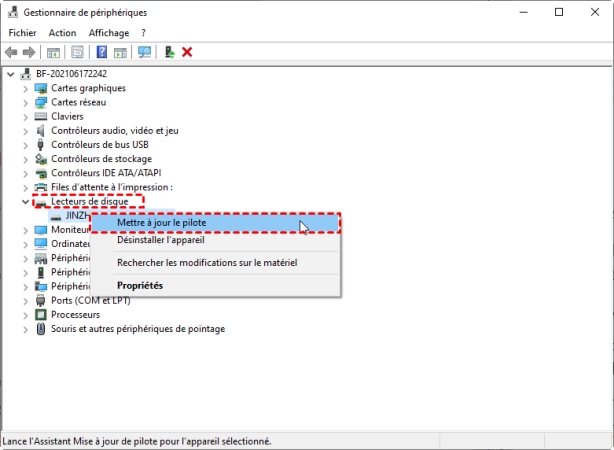
Solution 5:Modifier la lettre et le chemin de votre lecteur WD
Vous pouvez faire en sorte que votre passeport Windows 10 détecte le passeport WD en modifiant le chemin et les lettres de lecteur.
Suivez le guide ci-dessous pour le faire.
Étape 1: Appuyez sur le bouton "OK" après avoir entré "diskmgmt.msc" dans Exécuter.
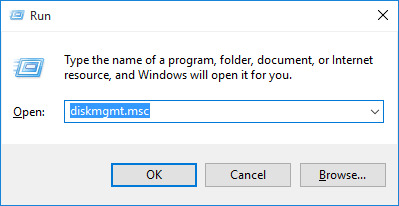
Étape 2: Maintenant, vous devrez choisir l'icône Changer la lettre de lecteur et les chemins après avoir appuyé sur le passeport WD dans la gestion des disques.
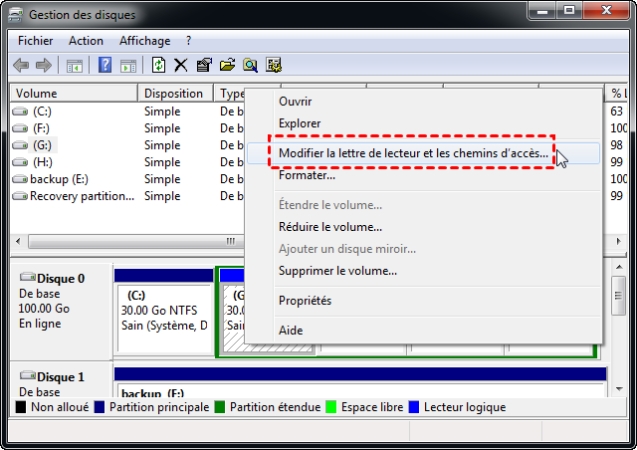
Étape 3: Vous pouvez attribuer un nouveau lecteur plus tard après avoir cliqué sur l'option "Ajouter". Plus tard, vous devrez sélectionner une nouvelle lettre de pilote en appuyant sur "Attribuer la lettre de lecteur suivante". Maintenant, tout ce que vous avez à faire est de cliquer sur OK et de redémarrer votre ordinateur.
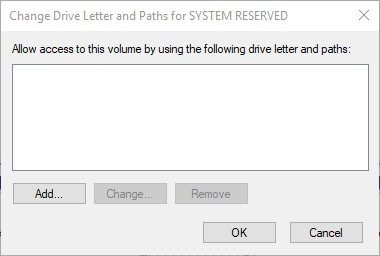
Solution 6:Vérifier le système de fichiers du disque
Si vous n'avez pas trouvé la méthode utile, il peut y avoir des problèmes avec le système de fichiers de votre disque. Parfois, le disque dur de mon passeport WD est endommagé, ce qui peut finir par causer le problème que vous rencontrez actuellement.
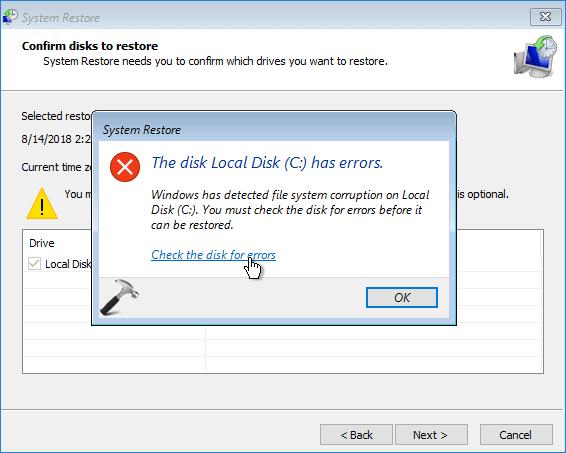
Solution 7: Retirer et réinstaller le contrôleur USB sur votre disque dur WD
Le contrôleur USB joue un rôle assez important dans la connexion de votre système avec des lecteurs USB. Cependant, si vous constatez que le contrôleur USB n'est pas correctement installé, vous devrez le supprimer et le réinstaller à nouveau. Cela peut parfois vous aider à éliminer le problème du "passeport WD non reconnu".
Après avoir accédé au gestionnaire de périphériques et développé l'option de contrôleur de bus universel, vous pouvez trouver le contrôleur USB.
Après avoir trouvé le contrôleur, vous pouvez le désinstaller, puis redémarrer votre ordinateur pour voir comment cela se passe.
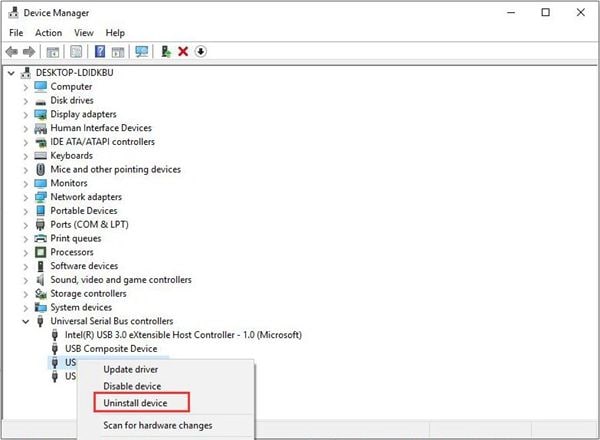
Solution 8: Exécuter un logiciel antivirus
Si aucune des méthodes mentionnées ci-dessus n'a aidé votre cause, vous devez exécuter l'antivirus. Cela peut vous aider à analyser le virus sur votre PC.

Part 3: Comment récupérer des données à partir de Windows avec l'erreur "WD Passport ne s'affiche pas" ?
Heureusement, vous pouvez récupérer les données de votre passeport WD non reconnu en engageant les services époustouflants de Tenorshare 4DDiG. C'est un outil tiers assez professionnel qui vous permet de mettre les choses en ordre avec un minimum d'effort.
Étonnamment, 4DDiG prend en charge plus de 1000 appareils, ce qui signifie que vous pouvez récupérer des données à partir de plusieurs données sans aucun problème.
Étonnamment, vous pouvez télécharger cet outil sans payer le moindre centime car il offre une fonction de téléchargement gratuite.
Caractéristiques
- Tenorshare 4DDiG il vous permet de récupérer des données à partir d'une carte SD, d'un disque flash USB, d'un ordinateur portable/PC, de périphériques internes & externes.
- Il vous aide à accéder à plus de 1000 types de fichiers, y compris des fichiers audio, des documents, des photos et des vidéos.
- 4DDiG vous permet de récupérer des fichiers de données perdus en raison d'un formatage, d'une suppression accidentelle, d'une attaque de virus, d'un système en panne, d'une corruption, etc.
- Il est livré avec une interface utilisateur assez fluide, ce qui rend votre expérience incroyable.
Étapes de récupération des données à l'aide de Tenorshare 4DDiG
Téléchargement
Téléchargement sécurisé
- Sélectionnez le périphérique dur externe
- Scanner le périphérique dur externe
- Prévisualiser et récupérer des fichiers
Tout d'abord, vous devrez télécharger et installer l'outil de récupération de données 4DDiG sur votre Windows 10. Plus tard, vous devrez connecter le disque dur de passeport wd à votre ordinateur. Ensuite, vous devrez appuyer sur l'option de disque dur externe pour continuer.
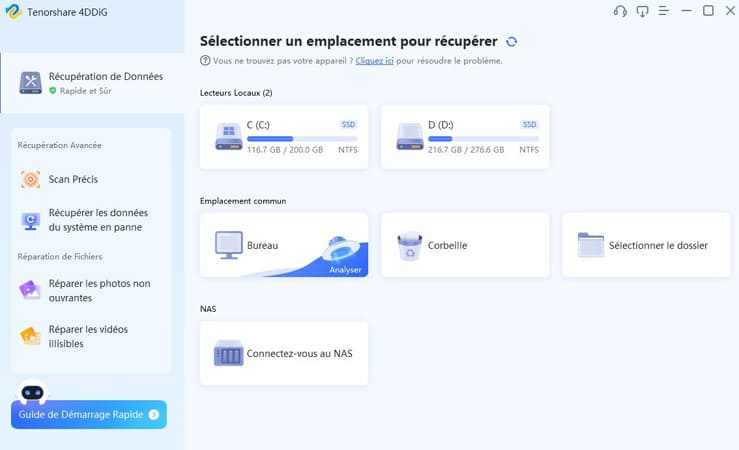
Sélectionnez les fichiers que vous souhaitez télécharger sur votre PC. Ensuite, vous devrez cliquer sur l'option Analyser les types de fichiers sélectionnés pour commencer à analyser votre lecteur.
Vous pouvez mettre en pause ou arrêter le processus pendant le processus de numérisation si vous avez trouvé les fichiers que vous recherchez.
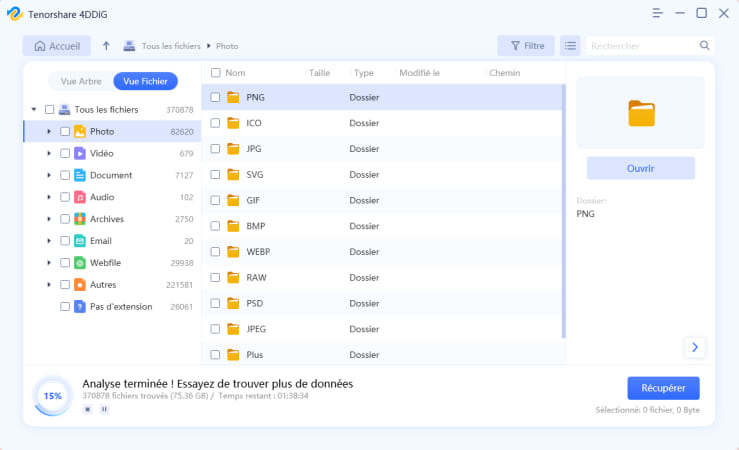
Puisque vous avez prévisualisé les fichiers, vous pouvez les importer dans un emplacement sécurisé sur votre ordinateur.
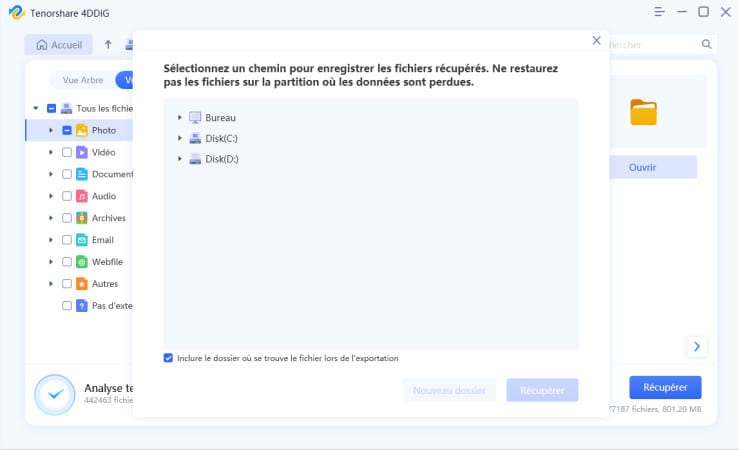
Part 4: FAQ sur WD Passport ne s'affiche pas
1. Comment réparer mon disque dur externe WD qui ne s'affiche pas sur mon ordinateur ?
Si vous ne parvenez pas à voir le disque dur WD sur l'ordinateur, vous pouvez essayer de suivre les solutions que nous avons répertoriées ci-dessus. Par exemple, vous pouvez changer le port ou le câble USB pour voir comment cela fonctionne. De plus, vous pouvez demander à Run Anti-virus d'essayer d'analyser le virus qui pourrait être à l'origine de tout ce remue-ménage.
2. Pourquoi ne puis-je pas voir mon WD Passport ?
Si vous ne parvenez pas à faire en sorte que votre PC détecte un disque dur externe WD, il peut y avoir des raisons majeures. Un câble d'utilisation endommagé ou un fichier corrompu peut être la seule raison de la misère à laquelle vous êtes confronté.
3. Comment faire pour que mon ordinateur reconnaisse Mon disque dur Passport ?
Vous pouvez essayer de supprimer et de réinstaller le contrôleur USB pour vérifier si cela vous aide à voir le disque dur WD ou non.
Conclusion
Ce guide devrait vous aider à résoudre le problème comment réparér un disque dur externe qui ne s'affiche pas car nous avons passé en revue les solutions fiables ici. Cependant, si vous ne voyez toujours pas de passeport WD sur votre PC, vous pouvez acquérir les services de Tenorshare 4DDiG, car il vous permet de récupérer les données d'un passeport WD non reconnu. Nous recommandons fortement le logiciel 4DDiG car il a plus d'options que les autres outils de récupération de données.
